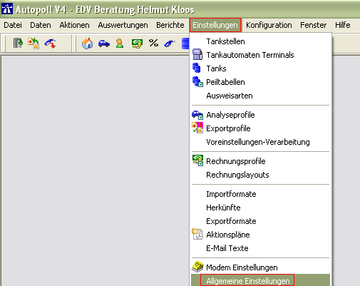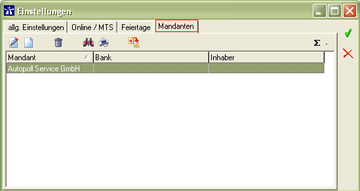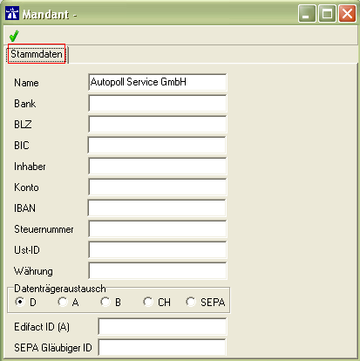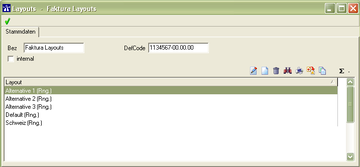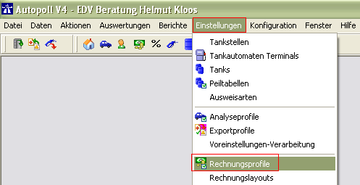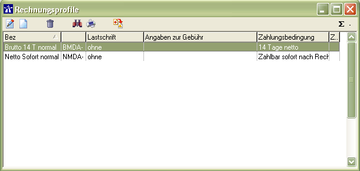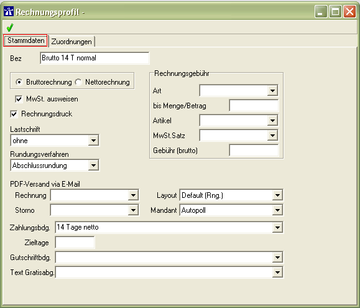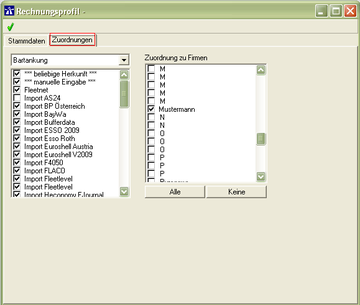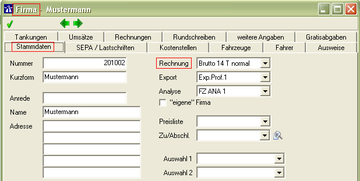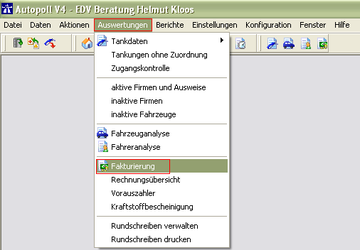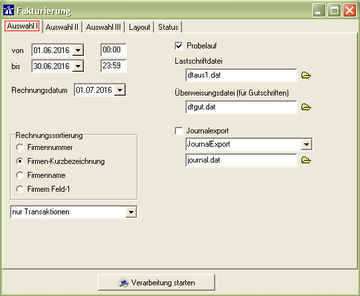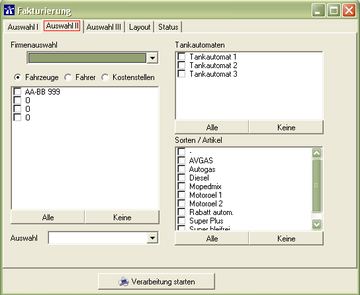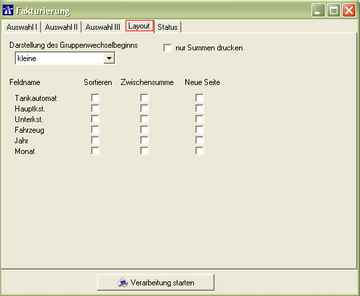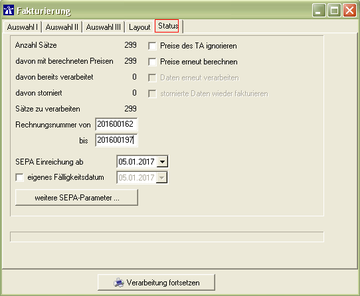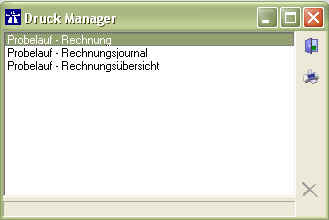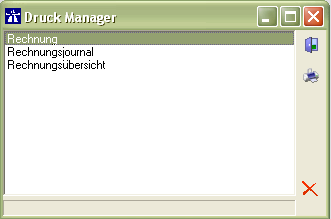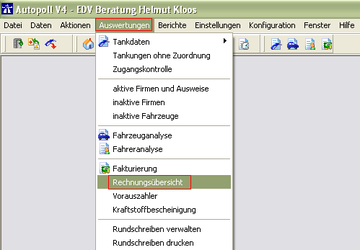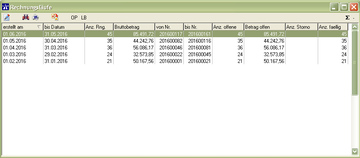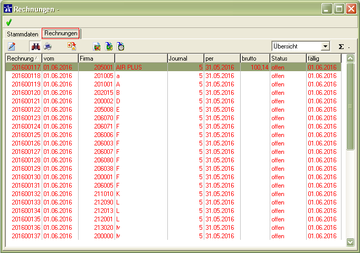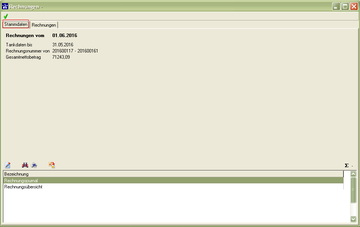Fakturierung: Unterschied zwischen den Versionen
| Zeile 42: | Zeile 42: | ||
===II. Rechnungslayout=== | ===II. Rechnungslayout=== | ||
| − | [[Datei:FAK_2.PNG|360px|top | + | Im Vorfeld sollte geklärt werden, ob die Rechnungen ausgedruckt oder per Mail versandt werden sollen. Sollten Rechnungen ausgedruckt werden, so ist zu klären, ob auf Formularpapier oder auf Blankopapier ausgedruckt werden soll. In Autopoll sind standardmäßig fünf verschiedene Rechnungslayouts hinterlegt, die dazu benutzt werden können Rechnungen auf Blankopapier zu drucken. D.h. es gibt keine Kopf- und Fusstexte und/oder Firmenlogos. |
| − | [[Datei:FAK_2_1.PNG|360px|top | + | |
| + | Da das Reportingtoll wenig dokumentiert ist sollten Änderungen immer zusammen mit der Autopoll-Hotline durchgeführt werden. Kleinere Anpassungen, wie z.B. Zeilenanpassungen an das Formularpapier sind kostenfrei. Größere Anpassungen, wie z.B. das Rechnungslayout mit Kopf- und Fusstexten und Logos versehen für einen Druck auf Blankopapier oder für den Versand per Mail sind kostenpflichtig (D1004 Gestaltung Rechnungslayout). | ||
| + | |||
| + | [[Datei:FAK_2.PNG|360px|top]] [[Datei:FAK_2_1.PNG|360px|top]] | ||
{{clr}} | {{clr}} | ||
| Zeile 56: | Zeile 59: | ||
[[Datei:FAK_1_1.PNG|360px|top|left]] | [[Datei:FAK_1_1.PNG|360px|top|left]] | ||
{{clr}} | {{clr}} | ||
| + | |||
Die '''Bedeutung''' der einzelnen Symbole [[Datei:Iconuebrsicht3.png|300px]] wird unter [[AllgemeineBedienung]] erklärt. | Die '''Bedeutung''' der einzelnen Symbole [[Datei:Iconuebrsicht3.png|300px]] wird unter [[AllgemeineBedienung]] erklärt. | ||
| Zeile 82: | Zeile 86: | ||
Da das Rechnungsprofil einer oder mehreren Firmen zugeordnet wird, können auch nur Tankdaten die einer Firma zugeordnet wurden, fakturiert werden. Vor einer Fakruta, einer Fahrzeuganalyse und/oder einem Export ist auf jeden Fall zu prüfen, ob alle Tankdaten zugeordnet wurden. Details siehe [[nichtzugeordneteTankungen]] | Da das Rechnungsprofil einer oder mehreren Firmen zugeordnet wird, können auch nur Tankdaten die einer Firma zugeordnet wurden, fakturiert werden. Vor einer Fakruta, einer Fahrzeuganalyse und/oder einem Export ist auf jeden Fall zu prüfen, ob alle Tankdaten zugeordnet wurden. Details siehe [[nichtzugeordneteTankungen]] | ||
{{clr}} | {{clr}} | ||
| + | |||
| + | ===Preise und Rabatte=== | ||
| + | Die Richtigkeit der Preise und Zu- und Abschläge ist vor der Fakturierung zu prüfen. | ||
---- | ---- | ||
| − | |||
==Fakturierung== | ==Fakturierung== | ||
===Aufruf=== | ===Aufruf=== | ||
| − | Über | + | Über Auswertungen-Fakturierung oder mit dem Icon[[Datei:FAK_3_1.PNG]] kann die Fakturierung geöffnet werden. |
[[Datei:FAK_3.PNG|360px|top|left]] | [[Datei:FAK_3.PNG|360px|top|left]] | ||
| Zeile 98: | Zeile 104: | ||
| − | '''von:''' Auswahl des Zeitraumes ab dem | + | '''von:''' Auswahl des Zeitraumes ab dem fakturiert werden soll |
| − | '''bis:''' Auswahl des Zeitraumes bis zu dem | + | '''bis:''' Auswahl des Zeitraumes bis zu dem fakturiert werden soll |
| − | '''Probelauf:''' Bei Aktivierung werden die | + | '''Probelauf:''' Bei Aktivierung werden Probelaufrechnungen für eine Kontrolle erstellt. Die Fakturierung im Probelauf kann solange durchgeführt werden bis die Faktura im Echtlauf durchgfehührt wurde. Bei der Deaktivierung (dem '''"Echtlauf"''') werden echte rechnungen erstellt und die betroffenen Tankungen werden als "faktureiert" markiert. Nach Beendigung des Faktura-Echtlaufes kann diese Faktura nicht mehr wiederholt werden. Die rechnungen müssten vorher stroniert werden. Siehe Stornosystem/Wiederholungssystem. |
{{clr}} | {{clr}} | ||
[[Datei:FAK_3_3.PNG|360px|top|left]] | [[Datei:FAK_3_3.PNG|360px|top|left]] | ||
| − | Auswahlmöglichkeiten Firmen, Fahrzeuge, Fahrer, Kostenstellen, Tankautomaten und Artikel die | + | Auswahlmöglichkeiten Firmen, Fahrzeuge, Fahrer, Kostenstellen, Tankautomaten und Artikel die fakturiert werden sollen. Bei keiner Auswahl werden immer alle Tankungen herangezogen. |
{{clr}} | {{clr}} | ||
| Zeile 115: | Zeile 121: | ||
[[Datei:FAK_3_4.PNG|360px|top|left]] | [[Datei:FAK_3_4.PNG|360px|top|left]] | ||
| − | Einstellmöglichkeiten | + | Einstellmöglichkeiten wie die Tankdaten in der Rechnung dargestellt werden sollen. |
{{clr}} | {{clr}} | ||
| Zeile 126: | Zeile 132: | ||
'''davon bereits verarbeitet''': Wie viele der ausgewählten Tankungen wurden schon per "Echtlauf" exportiert | '''davon bereits verarbeitet''': Wie viele der ausgewählten Tankungen wurden schon per "Echtlauf" exportiert | ||
| − | '''Sätze zu verarbeiten''': Wie viele der ausgewählten Tankungen sind noch nicht per "Echtlauf" | + | '''Sätze zu verarbeiten''': Wie viele der ausgewählten Tankungen sind noch nicht per "Echtlauf" fakturiert worden und können jetzt fakturiert werden |
Sollten keine Sätze zu verarbeiten sein ist der "Verarbeitung starten" Knopf deaktiviert. | Sollten keine Sätze zu verarbeiten sein ist der "Verarbeitung starten" Knopf deaktiviert. | ||
Version vom 5. Januar 2017, 10:46 Uhr
![]() IN ARBEIT
IN ARBEIT
Einleitung
In Autopoll gibt es die Möglichkeit Tankdaten, die Firmen zugeordnet wurden, abzurechnen.
Voraussetzungen
- Für die Fakturierung wird Autopoll in der PLUS Variante benötigt.
Voreinstellungen
I. Mandantendaten
Unter Einstellungen-Allgemeine Einstellungen im Register Mandanten können die Daten der eigenen Firma (Mandant) hinterlagt werden. Diese Daten werden per Platzhalter auf der rechnung angedruckt.
Bitte hier alle eigenen Firmendaten hinterlegen.
Der untere Bereich (Datenträgeraustausch , Edifact ID (A) und SEPA Gläubiger ID) wird nur beötigt, wenn innerhalb der Fakturierung mit Lastschriftverfahren (aktuell SEPA) gearbeitet wird. Detais zum diesem Thema unter SEPA.
II. Rechnungslayout
Im Vorfeld sollte geklärt werden, ob die Rechnungen ausgedruckt oder per Mail versandt werden sollen. Sollten Rechnungen ausgedruckt werden, so ist zu klären, ob auf Formularpapier oder auf Blankopapier ausgedruckt werden soll. In Autopoll sind standardmäßig fünf verschiedene Rechnungslayouts hinterlegt, die dazu benutzt werden können Rechnungen auf Blankopapier zu drucken. D.h. es gibt keine Kopf- und Fusstexte und/oder Firmenlogos.
Da das Reportingtoll wenig dokumentiert ist sollten Änderungen immer zusammen mit der Autopoll-Hotline durchgeführt werden. Kleinere Anpassungen, wie z.B. Zeilenanpassungen an das Formularpapier sind kostenfrei. Größere Anpassungen, wie z.B. das Rechnungslayout mit Kopf- und Fusstexten und Logos versehen für einen Druck auf Blankopapier oder für den Versand per Mail sind kostenpflichtig (D1004 Gestaltung Rechnungslayout).
III. Rechnungsprofil
Aufruf
Über Einstellungen-Rechnungsprofile wird die Verwaltung der Rechnungsprofile geöffnet.
Liste der Rechnungsprofile
Die Bedeutung der einzelnen Symbole ![]() wird unter AllgemeineBedienung erklärt.
wird unter AllgemeineBedienung erklärt.
Rechnungsprofil einstellen
Zuordnung
Die Zuordnung des Rechnungsprofiles zu einer Firma kann entweder über das Register "Zuordnung" im Rechnungsprofil selbst oder über die Firma mit der Auswahl im Feld "Rechnung" durchgeführt werden.
über das Rechnungsprofil
Der linke Bereich dient nur zur individuellen Einstellung des Rechnungsprofiles für verschiedene Transaktionsarten und Herkünfte. Dieser Bereich sollte, wenn nötig, nur in Absprache und zusammen mit der Autopoll Hotline bearbeitet werden.
über die Firma
Vorbereitungen
Nicht zugeordnete Tankungen
Da das Rechnungsprofil einer oder mehreren Firmen zugeordnet wird, können auch nur Tankdaten die einer Firma zugeordnet wurden, fakturiert werden. Vor einer Fakruta, einer Fahrzeuganalyse und/oder einem Export ist auf jeden Fall zu prüfen, ob alle Tankdaten zugeordnet wurden. Details siehe nichtzugeordneteTankungen
Preise und Rabatte
Die Richtigkeit der Preise und Zu- und Abschläge ist vor der Fakturierung zu prüfen.
Fakturierung
Aufruf
Über Auswertungen-Fakturierung oder mit dem Icon kann die Fakturierung geöffnet werden.
Einstellungen
von: Auswahl des Zeitraumes ab dem fakturiert werden soll
bis: Auswahl des Zeitraumes bis zu dem fakturiert werden soll
Probelauf: Bei Aktivierung werden Probelaufrechnungen für eine Kontrolle erstellt. Die Fakturierung im Probelauf kann solange durchgeführt werden bis die Faktura im Echtlauf durchgfehührt wurde. Bei der Deaktivierung (dem "Echtlauf") werden echte rechnungen erstellt und die betroffenen Tankungen werden als "faktureiert" markiert. Nach Beendigung des Faktura-Echtlaufes kann diese Faktura nicht mehr wiederholt werden. Die rechnungen müssten vorher stroniert werden. Siehe Stornosystem/Wiederholungssystem.
Auswahlmöglichkeiten Firmen, Fahrzeuge, Fahrer, Kostenstellen, Tankautomaten und Artikel die fakturiert werden sollen. Bei keiner Auswahl werden immer alle Tankungen herangezogen.
Auswahl III bleibt unberücksichtigt und ist nur für individuell eingestellte Sonderkonditionen vorgesehen.
Einstellmöglichkeiten wie die Tankdaten in der Rechnung dargestellt werden sollen.
Anzahl Sätze: Wie viele Tankungen sind insgesamt ausgewählt worden
davon mit berechneten Preisen: Wie viele der ausgewählten Tankungen haben einen berechneten Preis
davon bereits verarbeitet: Wie viele der ausgewählten Tankungen wurden schon per "Echtlauf" exportiert
Sätze zu verarbeiten: Wie viele der ausgewählten Tankungen sind noch nicht per "Echtlauf" fakturiert worden und können jetzt fakturiert werden
Sollten keine Sätze zu verarbeiten sein ist der "Verarbeitung starten" Knopf deaktiviert.
Druckamanger
Probelauf
Echtlauf
Stornosystem / Wiederholungssystem
Stornosystem
Wiederholungssystem
Rechnungsübersicht